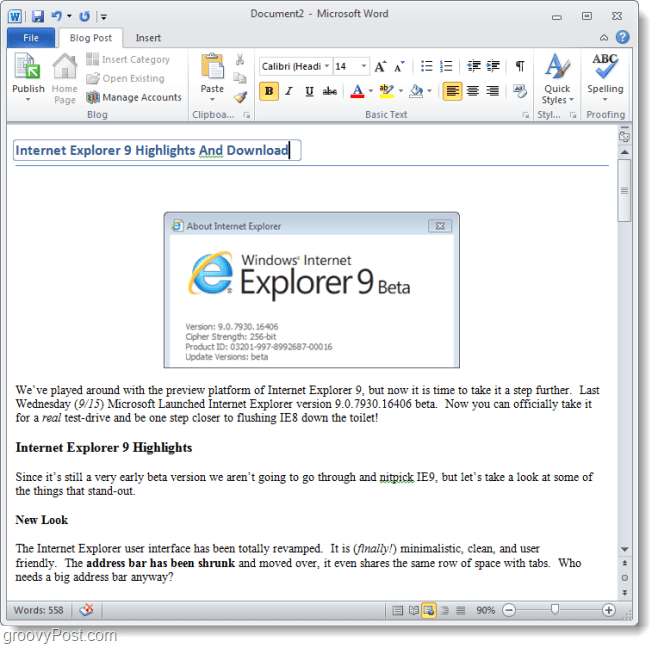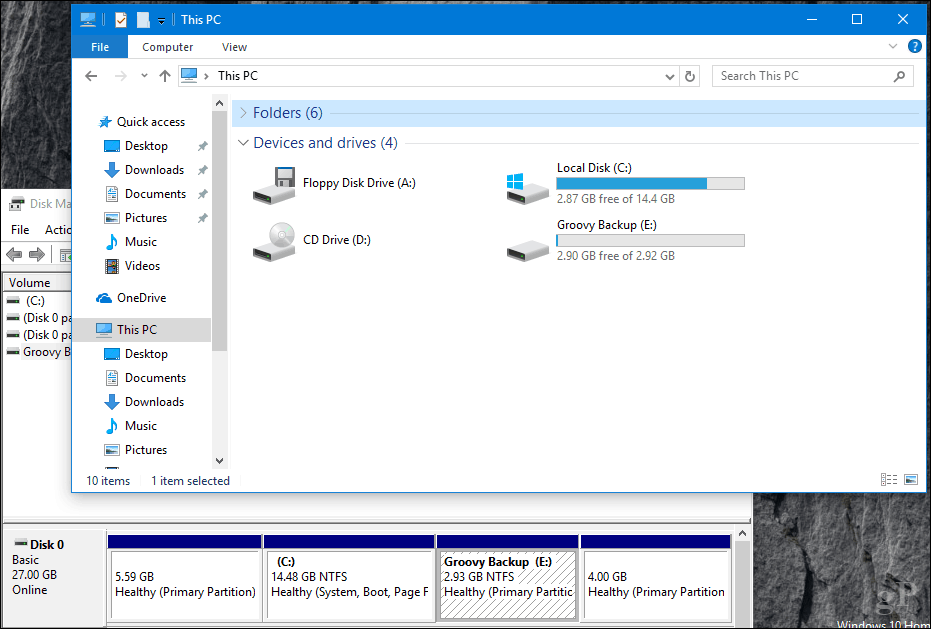Como economizar tempo usando arrastar e soltar no iPad e no iPhone
Ipad Maçã Ipados Ios Herói / / September 02, 2021

Última atualização em

Arrastar e soltar é uma ótima ferramenta para usar em iPhones e iPad. Torna mais fácil mover ou copiar imagens, texto e outros itens de um local para outro.
Com o tempo, o iPad da Apple adquiriu muitos recursos do Mac. Um deles é arrastar e soltar. A ferramenta torna muito mais fácil copiar ou mover itens ou texto de um local para outro. A partir do iOS 15, recursos semelhantes estão chegando ao iPhone.
O que é arrastar e soltar no iPad?
Usando arrastar e soltar em seu dispositivo móvel, você pode usar um dedo para mover texto e outros itens dentro do mesmo aplicativo. Você também pode usar a ferramenta para copiar itens de um aplicativo para outro. Por exemplo, você pode mover uma imagem do aplicativo Fotos e arrastá-la para um e-mail.
Movendo itens
Para usar arrastar e soltar no iPad e mover itens:
- Primeiro, toque e segure o item até que ele levante. Para texto, selecione-o.
- Em seguida, arraste o item ou texto para outro local dentro do aplicativo.
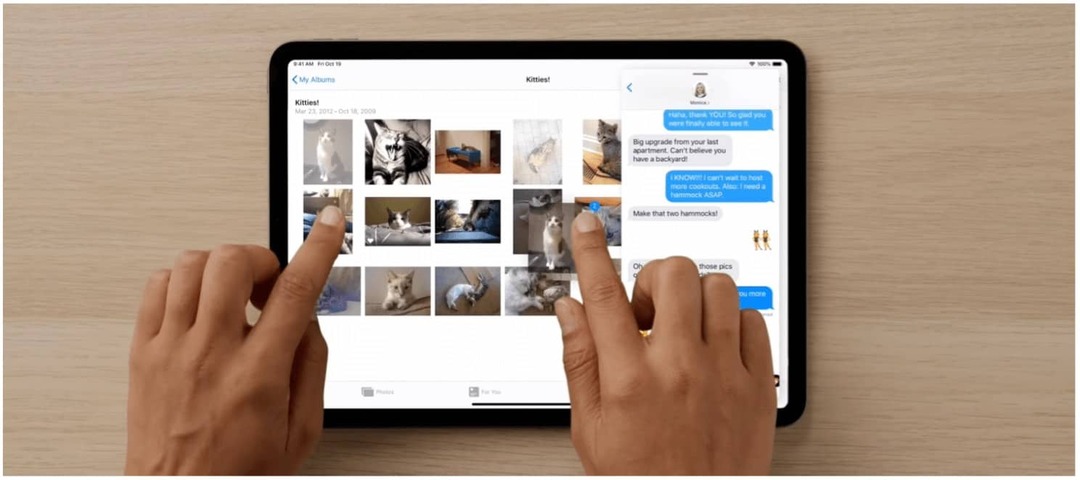
Copiando itens entre aplicativos
Com dois aplicativos abertos, você pode usar Dividir a visualização ou deslizar e copiar itens. Neste caso, você mais uma vez toca e segura o item até que ele seja levantado, arrastando-o para o outro aplicativo.
Para arrastar um link usando a visualização dividida ou Deslizar, toque e segure o link até que ele se retire.
Toque e segure o link até que ele seja removido e execute uma das seguintes ações:
- Substitua uma visualização dividida ou janela deslizante pelo destino do link: Arraste o link para a janela.
- Abra o destino do link em uma visualização dividida ou janela deslizante: Quando não houver visualização dividida ou janela de deslizar sobre exibição, arraste o link para a borda esquerda ou direita de a tela para abrir o destino na visualização dividida ou arraste o link para perto da borda para abrir no slide Sobre.
Para copiar um item para um aplicativo na tela inicial do iPad ou no Dock:
- Mais uma vez, toque e segure o item até que ele levante.
- Enquanto ainda segura o item, usando outro dedo para deslize para cima na borda inferior da tela e faça uma pausa para revelar o Dock ou pressione o botão Home, quando aplicável.
- Arrastar o item sobre o outro aplicativo para abri-lo.
Movendo vários itens
Você também pode mover vários itens ao mesmo tempo.
- Toque e segure o primeiro iteme, em seguida, arraste-o ligeiramente enquanto continua a segurá-lo.
- Continue segurando o primeiro item e toque em outro item com um segundo dedo. Um emblema identifica o número de itens selecionados.
- Arrastar todos os itens juntos.
Arrastar e soltar: iPhone
No iOS 15, a Apple adicionou a capacidade de arrastar e soltar texto, imagens e outros itens em diferentes aplicativos do iPhone. O recurso tem sido uma parte importante do iPad desde 2017, mas não foi incluído no produto mais vendido da Apple até agora.
Para usar arrastar e soltar no iPhone com iOS 15 ou posterior instalado:
- Pressione longamente em um item, como uma imagem, texto ou arquivo.
- Enquanto ainda segura o item, use outro dedo para abrir outro aplicativo.
- Deixe de lado o item, soltando-o no segundo aplicativo.
Parece familiar, não?
Usando o recurso de arrastar e soltar entre aplicativos no iPhone no iOS 15. Finalmente 🎉 # WWDC21pic.twitter.com/1RbyPBGfcq
- Federico Viticci (@viticci) 7 de junho de 2021
Arrastar e soltar é uma ótima ferramenta, e é bom saber que está vivo e bem no iPad e no iPhone. Isso torna muito mais fácil trazer conteúdo de um local ou outro no celular.
Você está procurando mais ferramentas para iPad? Considere algumas de nossas outras postagens, incluindo como usar unidades externas no iPad Pro, como recuperar fotos e vídeos apagados no iPhone e iPad, como controlar remotamente a Apple TV de seu iPhone ou iPad, e muito mais.
Como limpar o cache, os cookies e o histórico de navegação do Google Chrome
O Chrome faz um excelente trabalho ao armazenar seu histórico de navegação, cache e cookies para otimizar o desempenho do seu navegador online. Seu modo de ...
Correspondência de preços na loja: como obter preços on-line ao fazer compras na loja
Comprar na loja não significa que você precise pagar preços mais altos. Graças às garantias de correspondência de preços, você pode obter descontos online enquanto faz compras em ...
Como presentear uma assinatura do Disney Plus com um vale-presente digital
Se você tem gostado do Disney Plus e deseja compartilhá-lo com outras pessoas, veja como comprar uma assinatura Disney + Gift para ...
Seu guia para compartilhar documentos em Documentos, Planilhas e Apresentações Google
Você pode colaborar facilmente com os aplicativos do Google baseados na web. Este é o seu guia para compartilhar no Documentos, Planilhas e Apresentações Google com as permissões ...